Gemakkelijke manier om een nummer toe te voegen aan TikTok vanuit Spotify
Vind jij het leuk om alle mooie plekken waar je bent geweest vast te leggen? Hoe zit het met het maken van een reel of video's van deze opnames? Als je dat doet, ben je het ermee eens dat het plaatsen van muziek de video geheel beter kan maken. Tegenwoordig is TikTok het populairste platform waar mensen video's uploaden om aan hun kijkers te laten zien. Muziek in TikTok is echter beperkt, dus Spotify zou een grotere keuze zijn als bron voor nummers. Laten we hieronder de procedure bespreken een nummer toevoegen aan TikTok vanuit Spotify.

Inhoudsopgave Deel 1. Kun je Spotify-nummers op TikTok zetten?Deel 2. Hoe Spotify Music onbeperkt naar TikTok downloaden?Deel 3. Hoe Spotify Music aan TikTok toevoegen?Conclusie
Deel 1. Kun je Spotify-nummers op TikTok zetten?
Kun je je Spotify-muziek toevoegen aan TikTok? Ja! Als het gewenste Spotify-nummer in de TikTok-bibliotheek staat, kun je het eenvoudig aan je video toevoegen. Als dat niet het geval is, kun je Spotify-nummers niet rechtstreeks op TikTok toevoegen omdat ze worden beschermd door Digital Rights Management (DRM). Hoe voeg je in dit geval een nummer toe aan TikTok vanuit Spotify? Maak je geen zorgen. Hier laten we u zien hoe u Spotify-muziek aan TikTok kunt toevoegen met handige tools van derden. Laten we naar het volgende deel springen!
Deel 2. Hoe Spotify Music onbeperkt naar TikTok downloaden?
Dus, hoe voeg je een nummer toe aan TikTok vanuit Spotify? Om dit mogelijk te maken, moet u gebruik maken van AMuziekSoft Spotify Music Converter. AMusicSoft is zeer goed in staat om gratis gebruikers de kans te geven om luister offline naar Spotify. De processen die het kan uitvoeren omvatten conversie, downloaden en DRM-verwijdering. De formaten die het ondersteunt zijn onder meer MP3, FLAC, AC3, M4A, WAV en AAC. Ze worden allemaal op meerdere apparaten ondersteund, dus dit is absoluut een ander voordeel. Met deze DRM-vrije en flexibele formaatbestanden kun je Spotify op elk apparaat afspelen.
Met een snelheid van 5x sneller, kunt u snel resultaten van hoge kwaliteit hebben. De goede audiokwaliteit van de geconverteerde bestanden die precies hetzelfde zijn als het origineel. Door AMusicSoft te gebruiken Spotify Music Converter, kunt u uw eigen gewenste bestandslocatie instellen om Spotify-audiobestanden op te slaan.
STAP 1: Download vanaf de AMusicSoft-website de Spotify Music Converter app. Ga gewoon naar het gedeelte Producten en selecteer de knop Downloaden. Wacht tot het klaar is en volg het met de installatie.
Download gratis Download gratis
STAP 2: Open de applicatie en laad je collectie. Kopieer de link van de tracks die je hebt geselecteerd en plak ze vervolgens in de converter. U kunt ook de methode slepen en neerzetten gebruiken, die gemakkelijker en sneller is.

STAP 3: Selecteer een uitvoerformaat uit de beschikbare. De volgende stap is het kiezen van de doelmap.

STAP 4: Tik op de knop Converteren en laat het proces beginnen.

STAP 5: Download ten slotte de geconverteerde bestanden en gebruik ze voor je TikTok-video's.
Met AMusicSoft kun je niet alleen Spotify-muziek toevoegen aan TikTok, maar ook aan een ander muziekplatform. Misschien wil je bijvoorbeeld om een of andere reden overstappen van Spotify naar een nieuwe muziekservice zoals Apple Music. Zie Hoe Spotify-afspeellijst overbrengen naar Apple Music >>
Deel 3. Hoe Spotify Music aan TikTok toevoegen?
Na het gebruik van AMusicSoft Spotify Music Converter en al je geselecteerde muziekbestanden gereed maken om te uploaden, kun je nu doorgaan met het proces van het toevoegen van een nummer aan TikTok vanuit Spotify. Maar daarvoor moeten al deze lokaal opgeslagen muziekbestanden op uw computer eerst naar uw mobiele telefoon worden overgebracht om ze te kunnen gebruiken, wat een Android of iOS kan zijn, zodat het gemakkelijker zou zijn om ze aan muziekvideo's toe te voegen.
InShot Video-editor gebruiken
InShot is beroemd onder gebruikers omdat het heel gemakkelijk te gebruiken is dankzij eenvoudige functies die snel kunnen worden begrepen. Deze tool kan zowel je video's als foto's in een zeer hoge snelheid in een high-definition kwaliteit bewerken. Dit werd mogelijk gemaakt door zijn geweldige functies. Je kunt zelfs de resulterende video met Spotify-muziek op je TikTok-account plaatsen, alleen binnen het systeem van InShot. Het belangrijkste is dat deze tool wordt ondersteund in zowel Android als iPhone.
Volg de onderstaande stappen en zie hoe je een nummer toevoegt aan TikTok vanuit Spotify via InShot. Om aan de slag te gaan, moet u navigeren naar: App Store of Google Play Store en zoek vervolgens naar de InShot Video Editor-applicatie op uw mobiele telefoon. Als het al in de zoekresultaten wordt weergegeven, selecteert u het en klikt u op de knop Downloaden.
- Open de InShot-app en maak een nieuwe video. Voor betere resultaten wordt het ten zeerste aanbevolen om de eerste audio van de video te dempen.
- Tik in de menu-opties op "Muziek".
- Sleep de tijdlijn waar u de geconverteerde Spotify-muziek aan wilt toevoegen en tik vervolgens op de knop "Tracks".
- Tik vervolgens op de knop "Geïmporteerde muziek" en kies de knop "Bestanden" om nummers toe te voegen. Je kunt met InShot alle gewenste nummers aan de video toevoegen.
- Als u dit doet, worden opties weergegeven die met name applicaties en platforms zijn. Kies de TikTok-app in dit venster. Na een paar seconden kun je de video die is gepost al controleren.
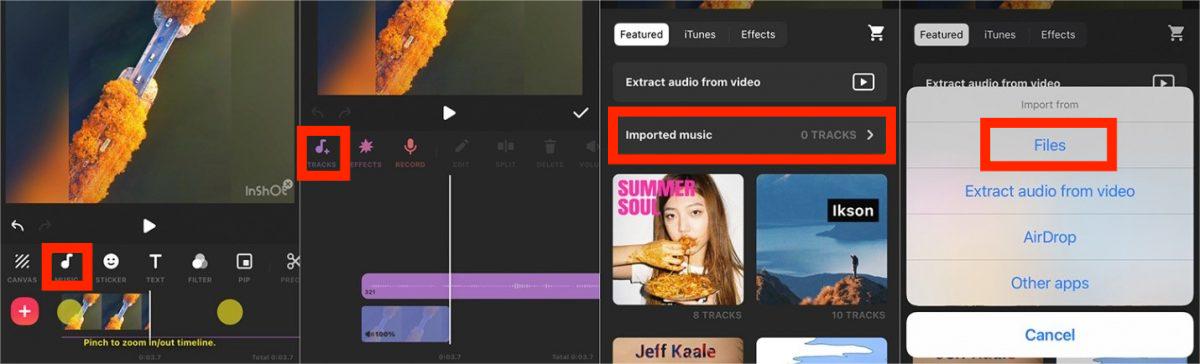
iMovie gebruiken
iMovie is de officiële videobewerkingssoftware die is geïntroduceerd voor iOS-apparaten zoals iPhones, iPads en Macs. Deze software heeft een verscheidenheid aan thema's beschikbaar waar je vrij kunt kiezen welke bij je video past. Om toe te voegen, het heeft zelfs een set sjablonen en overgangen die direct beschikbaar zijn voor gebruik. Het enige dat u hoeft te doen, is de video die u hebt vastgelegd toe te voegen aan de genoemde software. Terwijl u doorgaat met het bewerken van de video, kunt u geleidelijk uw voortgang controleren via het meegeleverde voorbeeldvenster.
Hier is hoe iMovie werkt terwijl je het proces doet om een nummer toe te voegen aan TikTok vanuit Spotify. Bekijk de procedure en laat deze volgen voor de gewenste resultaten.
- Start de iMovie-app op uw apparaat.
- Nadat de applicatie is geopend, selecteert u vanuit de hoofdinterface de knop "Project". Dit moet worden gevolgd door op de knop Nieuw project te klikken.
- U moet dan de knop "Film" selecteren en doorgaan met het toevoegen van de video die u een tijdje geleden hebt gemaakt.
- Wacht een paar seconden totdat de video volledig in iMovie is geladen. Let op de plusknop direct onder het videovoorbeeld en selecteer deze.
- Als u dit doet, verschijnt er een nieuw venster waarin u de optie "Audio" moet kiezen.
- Selecteer in het venster Audiotool de knop "Liedjes". Hiermee kun je de geconverteerde Spotify Music toevoegen die je hebt voorbereid.
- Pas vervolgens enkele bewerkingen toe via de bewerkingsfuncties van iMovie. U kunt zelfs enkele overgangen toevoegen als u dat wilt.
- Als je al goed bent met je bewerkingen, tik dan op de knop Uploaden onderaan in het venster.
- Als u op de knop Video opslaan klikt, wordt het volgende weergegeven. Zodra je op deze knop klikt, wordt de bewerkte video automatisch opgeslagen in de fotobibliotheek van je iPhone of iPad.
Via CapCut gebruiken
Hier komt nog een populaire video-editor, CapCut. Met deze software kun je de video die je hebt bewerkt ook rechtstreeks uploaden naar het systeem van TikTok. Als de andere twee applicaties niet voor u beschikbaar zijn, kunt u als alternatief de CapCut-app gebruiken. Net als de twee eerder besproken, zal deze tool ook geweldige video's genereren. Hieronder wordt de complete gids behandeld over hoe je vanuit Spotify muziek aan TikTok kunt toevoegen met behulp van CapCut.
- Open de geïnstalleerde CapCut-toepassing op uw apparaat.
- Om te beginnen met bewerken, selecteert u de knop "Nieuw project". Je mag dan de video toevoegen die je hebt.
- Druk op je huidige scherm op de knop "Audio".
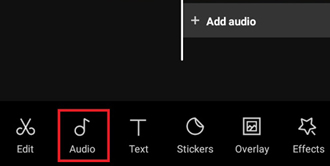
- Klik daarna op "Geluiden" en ga verder naar het gedeelte "Uw geluiden". Hier kunt u de geconverteerde muziekbestanden bekijken die op uw apparaat zijn opgeslagen.
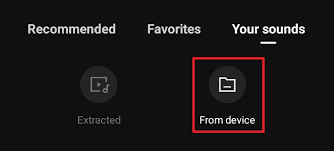
- Nadat je door je lijst hebt gebladerd en eindelijk de muziek hebt gevonden die je wilt gebruiken, klik je op de knop Toevoegen. Hierdoor wordt de muziek automatisch aan de video toegevoegd.
- Voer gewoon wat aanpassingen aan de video uit en klik vervolgens op Opslaan als u klaar bent.
- Een paar seconden later is het nu klaar om te uploaden naar TikTok.
Conclusie
Door muziek aan je TikTok-video's toe te voegen, worden ze pakkender en interessanter om te spelen. In feite kan het de inhoud veel beter maken, omdat de kijkers ze samen met de bijbehorende muziek kunnen bekijken die de juiste emotie van de video kan weergeven. En als het gaat om de nummers die je mag toevoegen, zou Spotify de beste bron kunnen zijn. Maar zoals gezegd, er zijn beperkingen om door te komen om ze aan je video's toe te voegen. Dat is wanneer je moet gebruiken AMuziekSoft Spotify Music Converter. Dit is een veelbelovende tool waarmee je het proces kunt doen om een nummer toe te voegen aan TikTok vanuit Spotify.
Mensen Lees ook
- Tips om van Spotify op Squeezebox te genieten
- Het beste Spotify Music Converter Je zou moeten proberen
- Indicatoren dat u een gehackt Spotify-account gebruikt en hoe u dit kunt oplossen
- Shuffle uitschakelen op Spotify Android met en zonder Premium
- Hoe te DJ'en met Spotify: dingen die je moet leren
- Hoe Spotify op schakelaar als achtergrondmuziek te spelen?
- Laten we het hebben over de gratis Spotify-promo van 6 maanden
- "Kun je Spotify op Alexa spelen" - De complete gids
Robert Fabry is een fervent blogger en een enthousiasteling die dol is op technologie. Misschien kan hij je besmetten door wat tips te delen. Hij heeft ook een passie voor muziek en heeft voor AMusicSoft over deze onderwerpen geschreven.